
الاتصال بالانترنت عن طريق البلوتوث
لايعلم الكثيرون بإمكانية الاتصال بالانترنت عن طريق البلوتوث، ليتمكّنوا مثلًا من تصفّح الإنترنت على الكمبيوتر بعد تأمين الاتصال بينه وبين الهاتف المحمول.
إذ يكاد لا يخلو أي جهازٍ من الأجهزة الإلكترونية الحديثة من تقنيّة البلوتوث، تلك التقنية التي انتشرت في البداية من خلال الهواتف المحمولة. ومع تقدّم وتطوّر استخداماتها في كثيرٍ من المجالات لم يعد أحدٌ يرغب باستخدام الأسلاك للتوصيل بين الأجهزة وتناقل البيانات وحتى دخول الإنترنت.
استخدام الهاتف المحمول كمودم من خلال البلوتوث
متطلبات الاتصال بالانترنت عن طريق البلوتوث
كيفية الاتصال بالانترنت عن طريق البلوتوث
باستخدام برنامج طرف ثالث
لتتمكن من الدخول إلى الاتصال بالانترنت عن طريق البلوتوث، عليك إنشاء اقترانٍ بين الهاتف المحمول والكمبيوتر ثمّ إجراء الاتصال باستخدام شبكةٍ خاصةٍ:
- تفعيل البلوتوث في الهاتف المحمول
سواءً في أجهزة الآيفون أو تلك العاملة بنظام التشغيل أندرويد. اذهب إلى قائمة الإعدادات ثم البلوتوث واضغط على تفعيّل ثمّ تأكد من إبقائه مرئيًا للأجهزة الأخرى.
كما يمكنك تفعيل البلوتوث في أجهزة الأندرويد من خلال إنزال القائمة المنسدلة من أعلى الشاشة والضغط على أيقونة البلوتوث. - تفعيل نقطة الوصول في الهاتف
وذلك لتتمكّن من استخدام الإنترنت فور إتمام عمليّة الاتصال مع الهاتف.
في أجهزة الآيفون يمكنك تفعيل نقطة الوصول من خلال الذهاب إلى الإعدادات ثم الضغط على نقطة وصول شخصيةٍ وسحب زرّ التفعيل.
في أجهزة الأندرويد يمكنك تفعيل نقطة الوصول من خلال الذهاب إلى الإعدادات Settings ثم إلى الشبكات والشبكات اللاسلكية Wireless and Networks أو الذهاب إلى نقطة الوصول أو التقييد. - استخدام برنامج Bluetooth Manager في الكمبيوتر
في Windows اذهب إلى مربع البحث الموجود ضمن شريط ابدأ أو من خلال الضغط على مفتاحي Windows Key+R ثم اكتب Control bthprops.cpl للوصول إلى إعدادات البلوتوث.
في MAC اضغط على أيقونة البلوتوث الموجودة في أعلى الشاشة واختر تشغيل البلوتوث Turn Bluetooth On. وفي حال لم تجد ذلك الخيار اذهب إلى تفضيلات النظام System Preferences ثم إلى البلوتوث وفعّل خيار عرض البلوتوث في شريط القوائم Show Bluetooth in Menu Bar. - إضافة جهاز البلوتوث
اضغط على إضافة اتصالٍ جديدٍ أو جهاز جديد add new connection or device ليقوم الكمبيوتر بالبحث عن أجهزة البلوتوث المتاحة حتى يجد جهازك.
في Windows 10 مثلًا، اضغط على إضافة بلوتوث أو جهازٍ آخر Add Bluetooth or Other device.
في MAC اذهب إلى تفضيلات النظام System Preferences ثم إلى البلوتوث.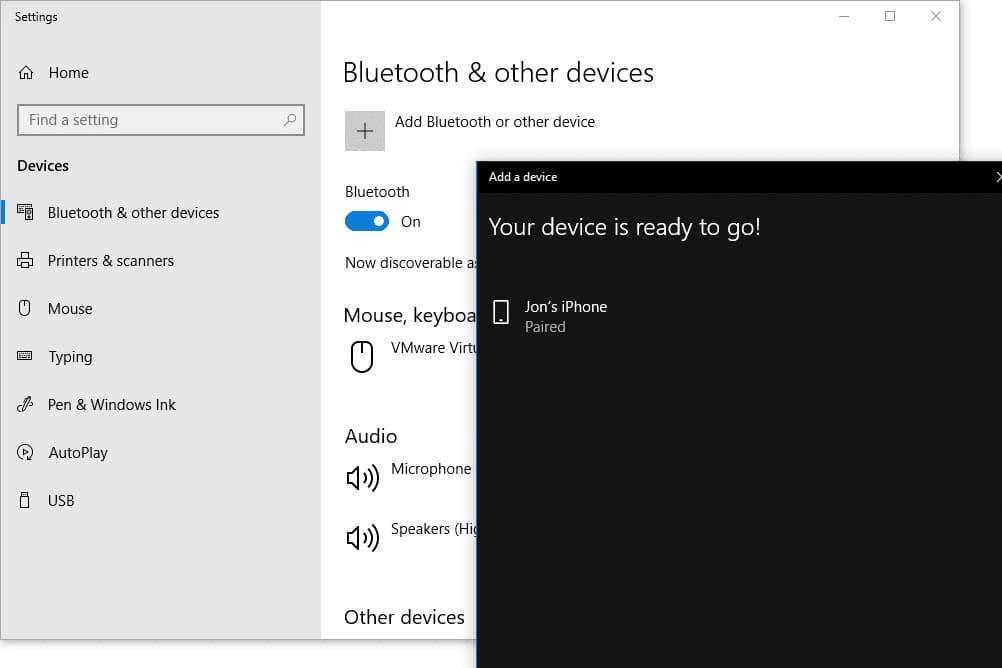
- إنشاء الاقتران
عندما يظهر الهاتف في الشاشة، اضغط عليه لإتمام الاتصال مع الكمبيوتر، ثم اضغط على اتصال أو اقتران Pair or Connect. وفي حال طلب رمز PIN ادخل الرمز الظاهر على الكمبيوتر أو أيًا من الرموز المعروفة مثل 0000 أو 1234، وإن لم تعمل هذه الرموز انظر إلى المعلومات المرفقة مع الجهاز أو ابحث عنها في الإنترنت.
- نقطة الوصول
في بعض أنظمة التشغيل مثل Windows قد تحتاج للنقر بالزر الأيمن على الجهاز واختيار الاتصال كنقطة وصول Connect to it as an access point.
ولتقوم بذلك اذهب إلى لوحة التحكم control panel ثم إلى الأجهزة والصوت Devices and Sound ثمّ الأجهزة والطابعات Devices and Printers وانقر بالزر الأيمن على جهاز الهاتف ثم اضغط على استخدام الاتصال Connect Using ثم نقطة الوصول Access Point، وفي حال الطلب لاختيار نوع الخدمة المراد استخدامها لإتمام الاتصال اختر اتصال المنطقة الشخصية PAN.
باستخدام شبكة الاتصال الهاتفي Dail-up
الأسئلة الشائعة عن الاتصال بالانترنت عن طريق البلوتوث
1. من الشاشة الرئيسية، انقر فوق مفتاح القائمة > الإعدادات > البلوتوث.
2. اضغط على مفتاح بلوتوث لتشغيله.
3. انقر فوق خانة الاختيار الموجودة بجوار اسم هاتفك لجعل هاتفك مرئيًا لأجهزة البلوتوث الأخرى.
4. سيتم عرض قائمة بالأجهزة المتاحة. اختر ما تريد منها.
هناك الكثر من الطرق والوسائل للاتصال بالأنترنت، وتختلف ما بين طرق سريعة وطرق بطيئة، طرق مكلفة وطرق غير مكلفة، إلا أن أبرزها وأشهرها الطرق التالية:
1. عبر الهاتف الأرضي من خلال تقنية الـ ADSL.
2. من خلال بيانات الهاتف النقال.
3. من خلال الاتصال بالأقمار الصناعية.
4. عبر الألياف الضوئية.
5. من خلال الاتصال بنقطة اتصال Hotspot لهاتف آخر.
عندما يعمل البلوتوث بشكل صحيح يظهر شعاره الصغير ضمن القائمة الرئيسية من الأعلى، وفي حال الرغبة في جعل الاتصال به مرئياً وليس مخفي نتبع الخطوات التالية:
1. من الشاشة الرئيسية، انقر فوق مفتاح القائمة > الإعدادات > البلوتوث.
2. اضغط على مفتاح بلوتوث لتشغيله.
3. انقر فوق خانة الاختيار الموجودة بجوار اسم هاتفك لجعل هاتفك مرئيًا لأجهزة البلوتوث الأخرى.
4. سيتم عرض قائمة بالأجهزة المتاحة. اختر ما تريد منها.
للبلوتوث استخدامات هامة، إذ تتيح تقنية البلوتوث للأجهزة الاتصال ببعضها البعض بدون كابلات أو أسلاك. تعتمد تقنية البلوتوث Bluetooth على تردد لاسلكي قصير المدى، ويمكن لأي جهاز يتضمن هذه التقنية الاتصال طالما كان ضمن المسافة المطلوبة.
- ما هو تحليل البيانات الضخمة
- الحيوانات الاليفة .. أنواعها وفوائد اقتنائها ومخاطر تربيتها
- ما معنى اسم سالي باللغة العربية والاسلام وصفاتها الشخصية
- كل شيء عن السموم
- كيفية تغيير اسم قناة يوتيوب
- من أين يستخرج ملح الليمون وما هي استخداماته؟
- لماذا تعد قارة أوروبا من القارات المتقدمة اقتصاديا في العالم؟
- ما معنى هيه في اللهجة الإماراتية؟
- ما هو سكر الشعير (المالتوز)؟
- ما معنى كشرد في اللهجة الجزائرية؟
